文章詳情頁
win7系統中連接cmcc之后cmcc登陸界面跳不出來具體處理步驟
瀏覽:2日期:2022-12-19 16:20:58
很多的用戶都在使用win7系統,不過你們曉得win7系統中連接cmcc之后cmcc登陸界面跳不出來的情況,該怎么處理呢?下文就帶來了win7系統中連接cmcc之后cmcc登陸界面跳不出來的具體處理步驟。

1、首先要確定你的電腦能連接上CMCC,這里小編連接的是CMCC-family。如圖所示:

2、接著點擊打開【打開網絡和共享中心】。如圖所示:
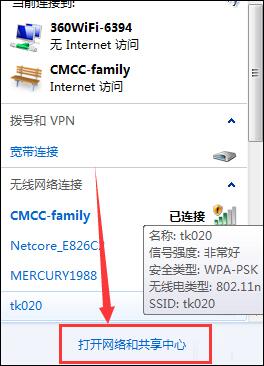
3、接著系統會彈出【網絡和共享中心】的界面,找到右邊的【無線網絡連接】。如圖所示:
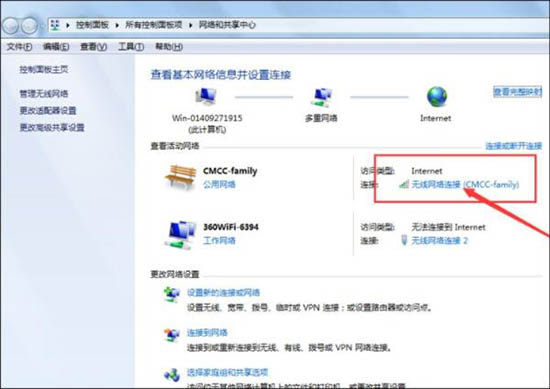
4、接下來在彈出的【無線網絡連接狀態】對話框中點選【屬性】。如圖所示:
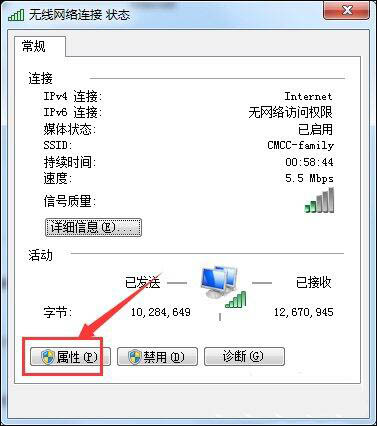
5、然后電腦會彈出【無線網絡聯=連接屬性】對話框,在該對話框中雙擊選擇【Internet協議版本4(TCP/IPv4)】。如圖所示:
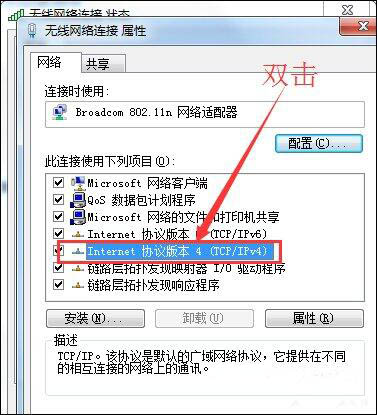
6、接著在【Internet協議版本4(TCP/IPv4)屬性】對話框中選擇【自動獲得IP地址】和【自動獲得DNS服務器地址】。如圖所示:
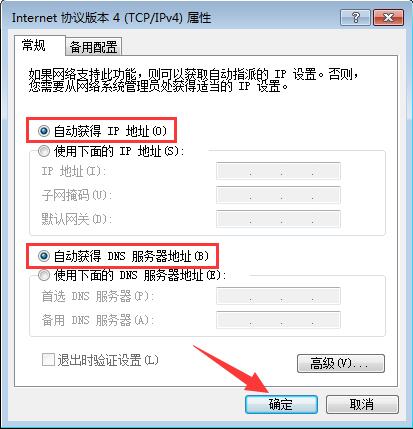
7、之后就可以正常連接到CMCC登錄界面了。如圖所示:
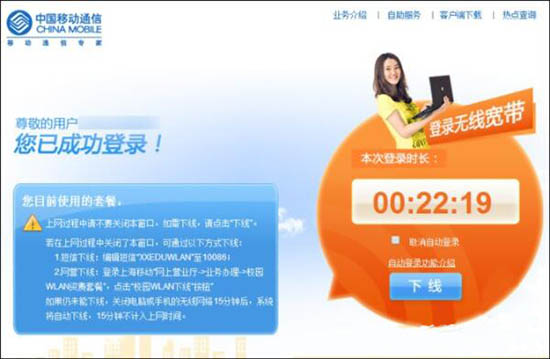
按照上文講述的win7系統中連接cmcc之后cmcc登陸界面跳不出來的具體處理步驟,你們自己也趕緊去試試吧!
相關文章:
1. 教你如何在Windows10上將PDF轉換為JPG2. Ubuntu20.04LTS上架Win10應用商店 Windows10S不支持此應用程序3. Unix 操作系統常見故障恢復技巧4. rthdcpl.exe是什么進程?rthdcpl.exe進程怎么關閉?5. OS X 自定義應用快捷鍵和Sketch自定義快捷鍵的方法分享6. U盤安裝系統遇到到application error 10008怎么搞7. 統信UOS怎么設置不讓瀏覽器上網? UOS禁止瀏覽器訪問網絡的技巧8. 快速掃除windows注冊表垃圾的兩種方法9. Linux crontab怎么定時執行任務10. 如何清理注冊表垃圾 三種清理注冊表垃圾提升電腦運行速度的方法
排行榜

 網公網安備
網公網安備